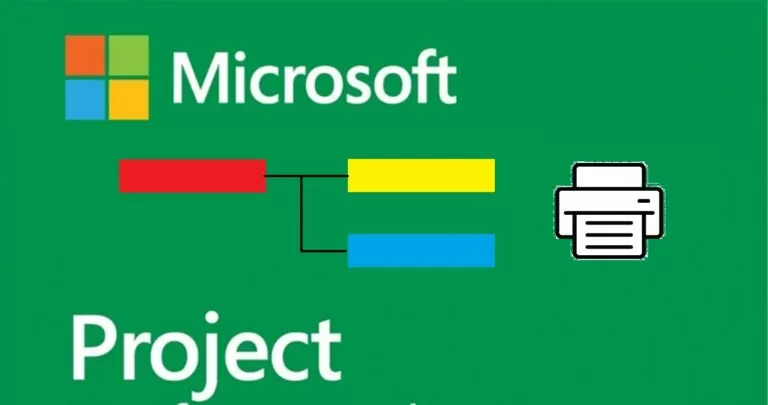
Tinatayang oras ng pagbabasa: 5 minuto
Kaya tingnan natin ang dalawang mahalagang mungkahi upang mapabuti ang pagiging madaling mabasa ng printout Gantt na proyekto, sa karaniwang press ng Microsoft Project.
Maaari muna tayong magpasya kung saan ilalagay ang mga page break, upang hatiin ang Gantt na proyekto sa iba't ibang pahina at nagbibigay ng higit na kakayahang mabasa.
Ipagpalagay na mayroon tayong a Gantt na proyekto tulad ng ipinapakita sa susunod na figure.
Binubuksan namin ang pamamahala ng Options di Microsoft Project, at sinusunod namin ang mga aksyon sa pamamagitan ng numerical sequence:
Natagpuan ang utos Insert Page Break (3) mula sa listahan (2) Choose commands from: kopyahin natin ito sa listahan sa kanan sa isang bagong tab na pasadya. Ang mga pangunahing tab ng Project ay hindi mababago, kaya lumikha kami ng bago. Tatawagan namin ang bagong tab na ito Mia Scheda at nilikha namin ito sa pamamagitan ng pag-click sa pindutan New Tab.
Upang maipasok ang utos mula sa Listahan sa kaliwa sa kanan dapat tayong lumikha ng isang bagong pangkat ng mga utos. Kapag na-highlight ang bagong tab, nilikha namin ang bagong pangkat sa pamamagitan ng pag-click sa pindutan New Group at bibigyan namin ito ng pangalan Stampa.
Kinukumpirma namin sa Ok.
Sa imahe sa ibaba nakita namin ang bagong utos na nakapasok lamang sa toolbar:
Upang magpasok ng isang pahinga sa pahina, mag-click sa aktibidad na magiging una upang mai-print sa bagong pahina, isaaktibo ang tab Mia Scheda at pagkatapos Insert Break Page.
Kailangan nating mag-ingat upang makilala sa tamang bahagi ng screen (diagram) ang temporal na bahagi na nais naming mai-print. Maaari naming gamitin ang utos View ---> Entire Project.
Ang resulta sa screen ng pagpasok ng mga pahinga sa pahina para sa dalawang yugto ng proyekto ay ang pagpapakita ng dalawang itim na linya tulad ng sa figure:
Sa puntong ito, nagsisimula ang pag-print ng function na mayroon kami:
Sa preview ng pag-print makikita namin ang tatlong mga pahina na mai-print at na nakapaloob sa buong saklaw ng oras ng proyekto.
Sa ibaba mayroon kaming alamat sa pag-print na maaari ring mai-optimize.
Nais na higit pang mapabuti ang pagiging madaling mabasa ng print ng Gantt, maaari nating isipin ang tungkol sa pag-aalis ng alamat. Bagaman ito ay lubhang kapaki-pakinabang para sa pag-unawa sa tipolohiya ng mga bar ng Gantt, ang alamat ay sa halip ay "nagsasalakay", kumukuha ng espasyo sa print ng Gantt.
Tingnan natin kung paano ibukod ang alamat mula sa printout Gantt na proyekto di Microsoft Project. Mula sa menu File piliin Print:
Sa pamamagitan ng pag-click sa Page Setup tumawag sa bintana Page Setup. Mula dito isinaaktibo namin ang panel Legend upang tingnan ang mga pagpipilian ng alamat mismo.
Ang tatlong pagpipilian ay nagbibigay-daan sa amin;
Ang resulta ay ito:
Mga Kaugnay na Pagbasa
Ercole Palmeri
Milyun-milyong tao ang nagbabayad para sa mga serbisyo ng streaming, na nagbabayad ng buwanang bayad sa subscription. Karaniwang opinyon na ikaw ay…
Ang Coveware ng Veeam ay patuloy na magbibigay ng mga serbisyo sa pagtugon sa insidente ng cyber extortion. Mag-aalok ang Coveware ng mga kakayahan sa forensics at remediation...
Binabago ng predictive maintenance ang sektor ng langis at gas, na may makabago at proactive na diskarte sa pamamahala ng halaman.…
Ang UK CMA ay naglabas ng babala tungkol sa gawi ng Big Tech sa merkado ng artificial intelligence. doon…